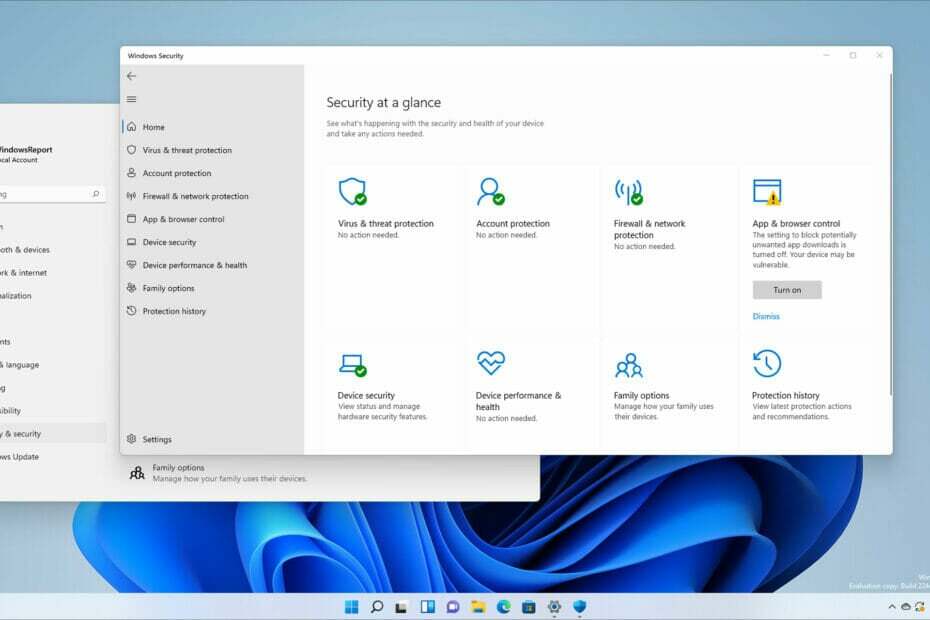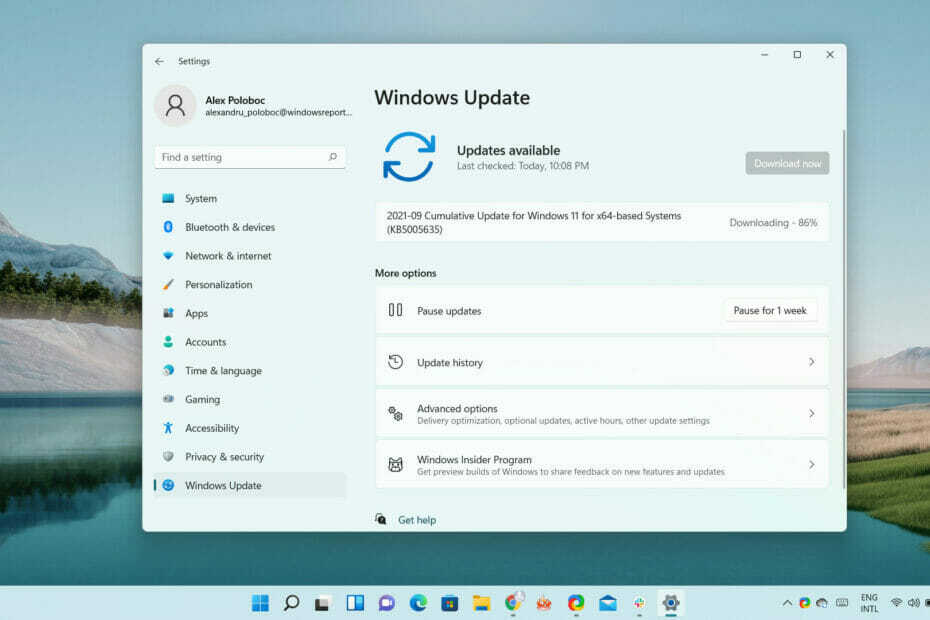Microsoft on valmistellut sinulle paketin näytön testaamista varten.
- Tarkista ensin, tukeeko laitteesi näyttö HDR: ää.
- Jos näin on, voit asettaa JXR-tiedostoja työpöydän taustakuviksi Dev Channelissa.
- Ominaisuus tulee pian yleisön saataville.
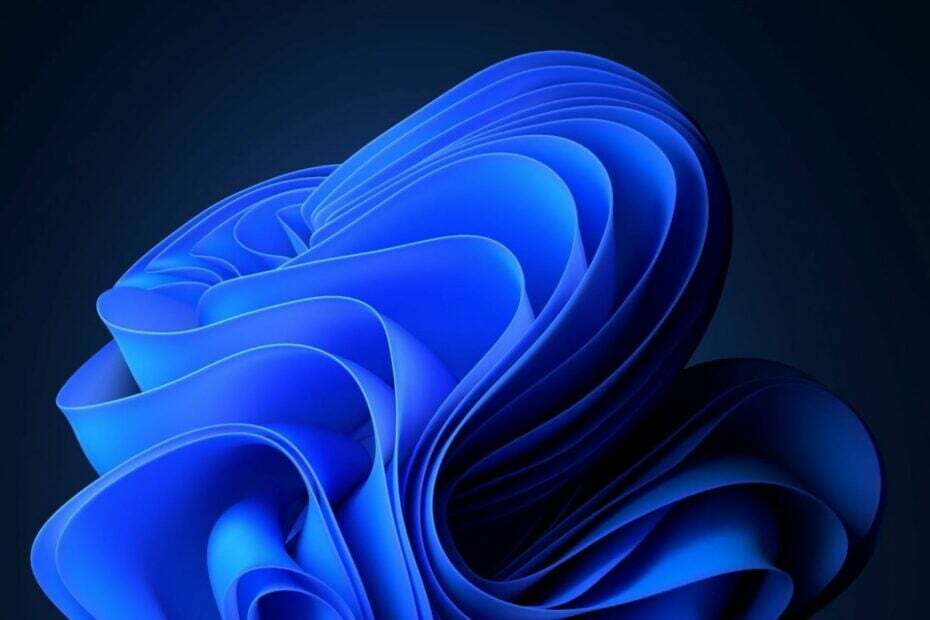
Microsoft julkaisi Windows 11 Insider Previewin Rakennus 23516Dev Channeliin tällä viikolla, ja se sisältää paljon uusia ominaisuuksia. Voit esimerkiksi himmentää näytön valot silmilläsi joidenkin ansiosta uusia parannuksia uuteen Presence Sensing -ominaisuuteen.
Windows 11:n avulla voit ottaa ominaisuuden käyttöön erittäin helposti, mutta laitteesi on tuettava sitä, jotta voit käyttää sitä. Toisaalta Copilot saapui Dev Channelille, ja se voi tarkoittaa vain yhtä asiaa. Windows 11 Copilot saapuu todennäköisesti reaaliaikaisille Windows-palvelimille seuraavissa korjaustiistaipäivityksissä.
Microsoft parantaa myös näytön suoratoistokokemusta tässä koontiversiossa ja lisäsi PC: n löydettävyyttä muihin laitteisiin "Projektio tähän tietokoneeseen" -asetussivun kautta.
Mutta yksi tämän uuden koontiversion jännittävimmistä ominaisuuksista on, että nyt voit asettaa JXR-tiedostoja työpöydän taustoiksi Windows 11:ssä. Ja jos sinulla on HDR-näyttö, ne renderöidään täydessä HDR-tilassa. Microsoft on julkaissut paketin, joka sisältää JXR-tiedostoja laitteesi lataamista ja testaamista varten.
Näin voit asettaa JXR-tiedostoja Windows 11:ssä työpöydän taustaksi
Ensin sinun on varmistettava, että laitteessasi on HDR-näyttö tai että se on ainakin yhdistetty HDR-näyttöön, joka tukee HDR: ää.
- Siirry Windows 11:een asetukset.
- Suuntaa kohti Järjestelmä paneeli ja valitse sitten Näyttö.
- Kun olet siellä, mene kohtaan HDR paneeli ja katso, tukeeko laitteesi sitä.
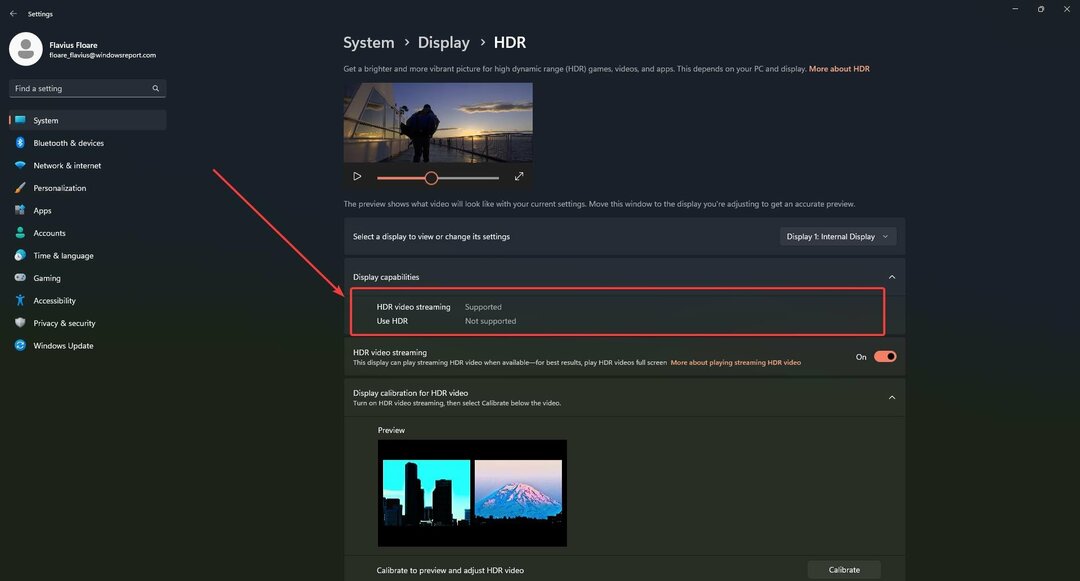
Jos näin on, sinun tarvitsee vain ladata HDR .JXR -tiedosto laitteellesi.
- Napsauta sitten hiiren kakkospainikkeella työpöytääsi ja valitse Mukauta, ja sitten Tausta.
- Valitse laitteellesi lataamasi .JXR-tiedosto.
- Taustan pitäisi latautua näytölle.
Jos et tiedä mistä ladata JXR-tiedosto, Microsoft on valmistellut paketin jotta voit testata näyttöäsi.
Oletko innostunut tästä ominaisuudesta? Kerro meille alla olevassa kommenttiosassa.